위두랑 포스팅
이번 포스팅에서는 위두랑에서 학급을 개설하는 방법을 알아보겠습니다. 위두랑은 e학습터와 같은 온라인 학습커뮤니티입니다. We Do(우리는 ~한다)와 너랑 나랑(rang)이 합쳐진 용어입니다. 학습 활동 중 학생들의 토의·토론, 모둠 활동과 상호 피드백, 다양한 정보 탐색 및 분석 활동, 자료 공유 등을 통해 학습자의 핵심역량을 향상시킬 수 있는 교실 수업 기반 SNS 플랫폼입니다.

위두랑은 학습 및 소통을 활발하게 할 수 있는 기본 학습 공간과 동영상 스트리밍, 프로젝트 학습 및 조별 학습을 위한 모둠 공간, 알림장 등의 다양한 기능을 제공합니다. 또한, 과정중심평가 근거 자료로 활용할 수 있는 포트폴리오와 메모/체크리스트 기능이 있고 학생들의 설문 응답 및 과 과제 활동이 기록됩니다. 2019년부터 학생들의 핵심역량을 키워줄 수 있는 실시간 협업 및 토론 기능을 제공합니다.
위두랑 사용하기
에듀넷 바로가기
위두랑의 여러 가지 기능을 사용하기 위해서는 e학습터 마찬가지로 에듀넷에 가입해서 사용해야 합니다. 위두랑 같은 사이트는 교사만 사용할 수 있는 여러 가지 기능이 있습니다. 교사로 가입하는 경우 나이스 인증서로 교사 인증을 해야 합니다.
에듀넷 사이트에 들어가서 로그인합니다. 그리고 사이트에서 <위두랑> 메뉴를 찾아서 선택합니다.
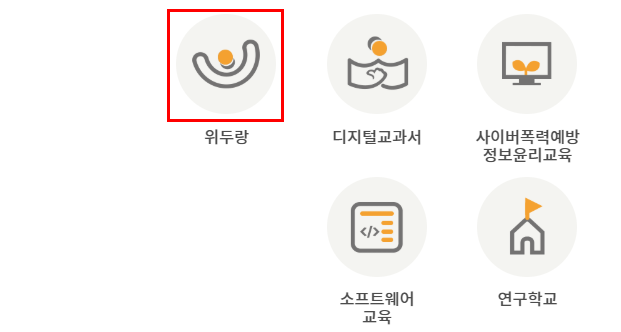

위두랑 클래스 만들기
이제 위두랑 클래스를 만들어보겠습니다. 클래스는 선생님과 학생의 참여로 구성되는 커뮤니티 단위의 학급입니다. 인터넷 교실이라고 생각하면 됩니다. 클래스에 다양한 글을 올려서 소통할 수 있고, 모둠, 과제방, 알림장 등의 여러 가지 기능을 이용해서 다양한 학습활동을 할 수 있습니다.
사이트 위에서 <클래스>를 찾아서 클릭합니다. 그리고 <클래스 개설>를 선택합니다.


클래스 이름, 가입방식 등 정합니다. 가입 신청시 선생님 승인을 거쳐 가입할 수도 있고, 승인이 없이도 가입할 수도 있습니다. 위두랑 클래스를 운영하기 편한 방법을 고르면 됩니다. 그리고 게스트 권한 설정은 잘 정해야 합니다. 중요한 자료가 있거나 공개하기 싫은 내용이 있다면 <회원에게만 공개>를 선택합니다.

그리고 위두랑 클래스의 이미지를 등록할 수 있습니다. 직접 이미지 파일을 만들 수 있고, 위두랑에서 제공하는 기본 프로필 이미지를 사용할 수도 있습니다. 간단한 클래스 소개 내용도 적습니다.
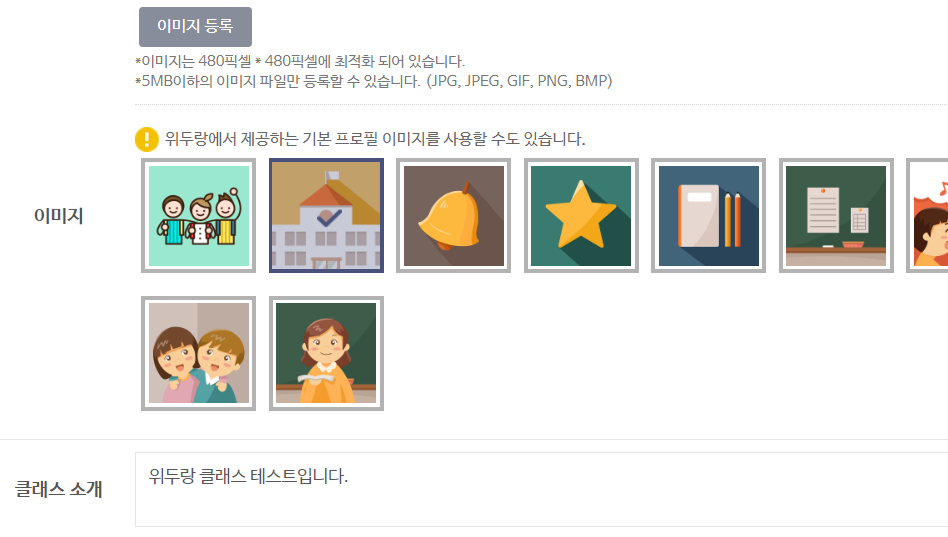
학교급, 학년, 교과를 선택합니다. 그리고 <개설하기>를 클릭합니다. 그러면 위두랑 클래스가 하나 만들어집니다. 클래스의 모든 정보는 클래스를 만든 다음에 바꿀 수 있습니다. 필요한 경우 클래스 관리모드에서 수정을 합니다.


클래스 이름을 클릭하면 만들어진 클래스로 들어갑니다. 여기에서 위두랑에서 제공하는 다양한 기능을 활용하여 학습활동을 진행하면 됩니다.
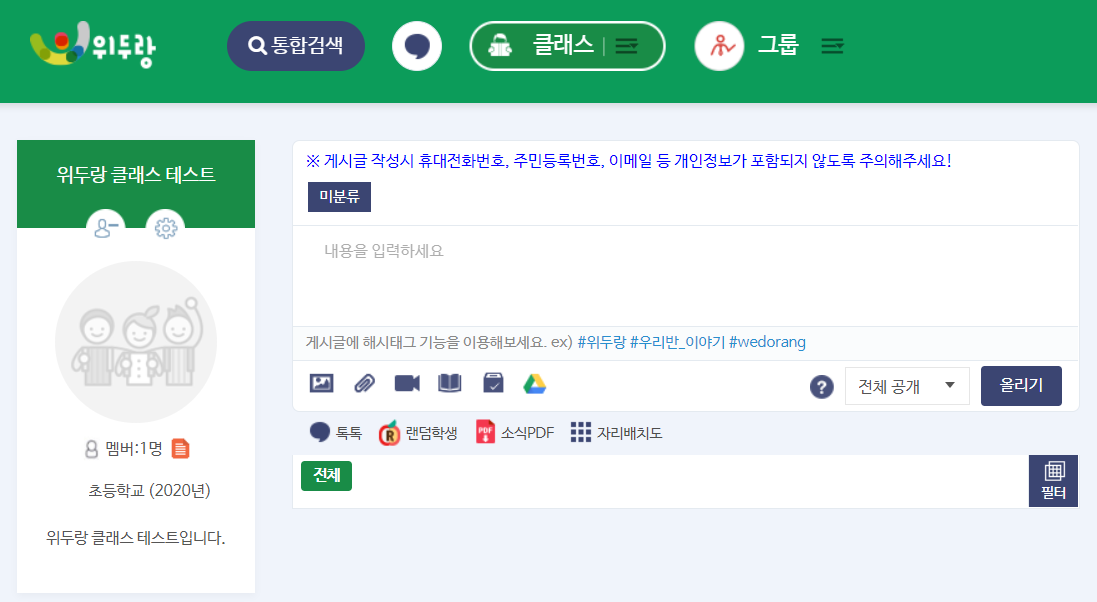
위두랑 클래스 학생초대하기
클래스를 만들고 학생을 초대합니다. 2가지 방법으로 학생을 초대할 수 있습니다. 이 방법에 대해서 살펴보겠습니다.
- 직접 멤버 초대하기
- 클래스 이름 알려주고 학생들이 검색해서 가입하기
교사가 위두랑 클래스에 직접 초대하기
교사가 직접 학생들을 초대할 수 있습니다. 빨간색으로 표시한 기어 모양을 클릭합니다.
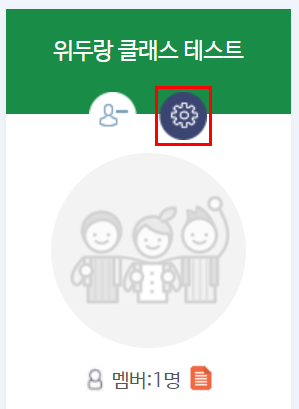
멤버관리를 선택합니다.

<멤버 초대>를 클릭하면 학교에 소속된 학생을 찾을 수 있습니다. 교사가 학생을 찾아서 선택하고 <등록>를 클릭하면 클래스에 초대가 됩니다.
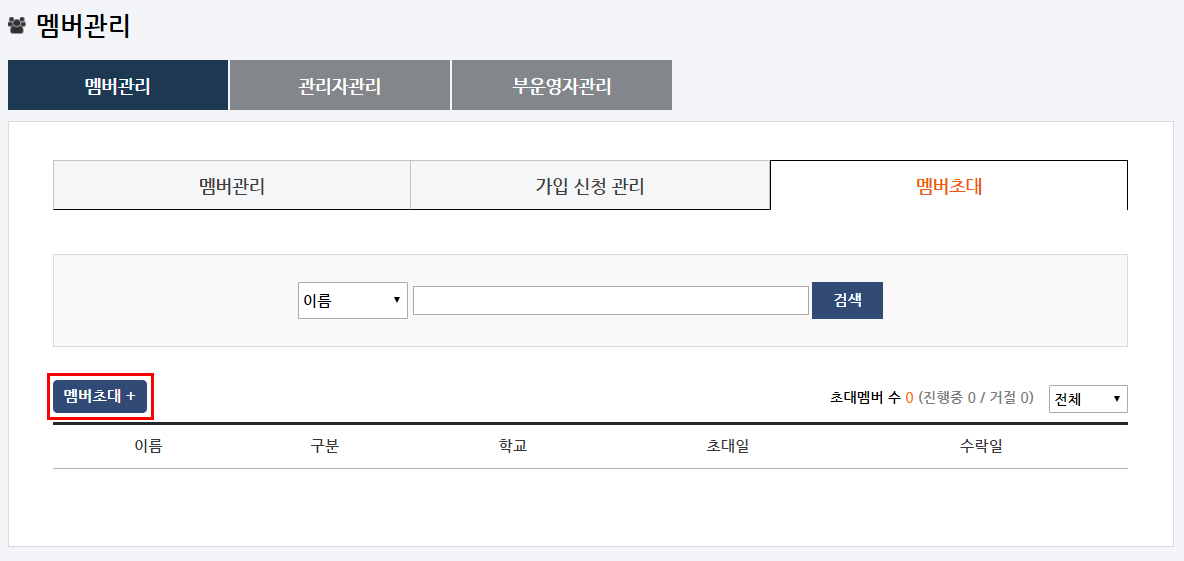
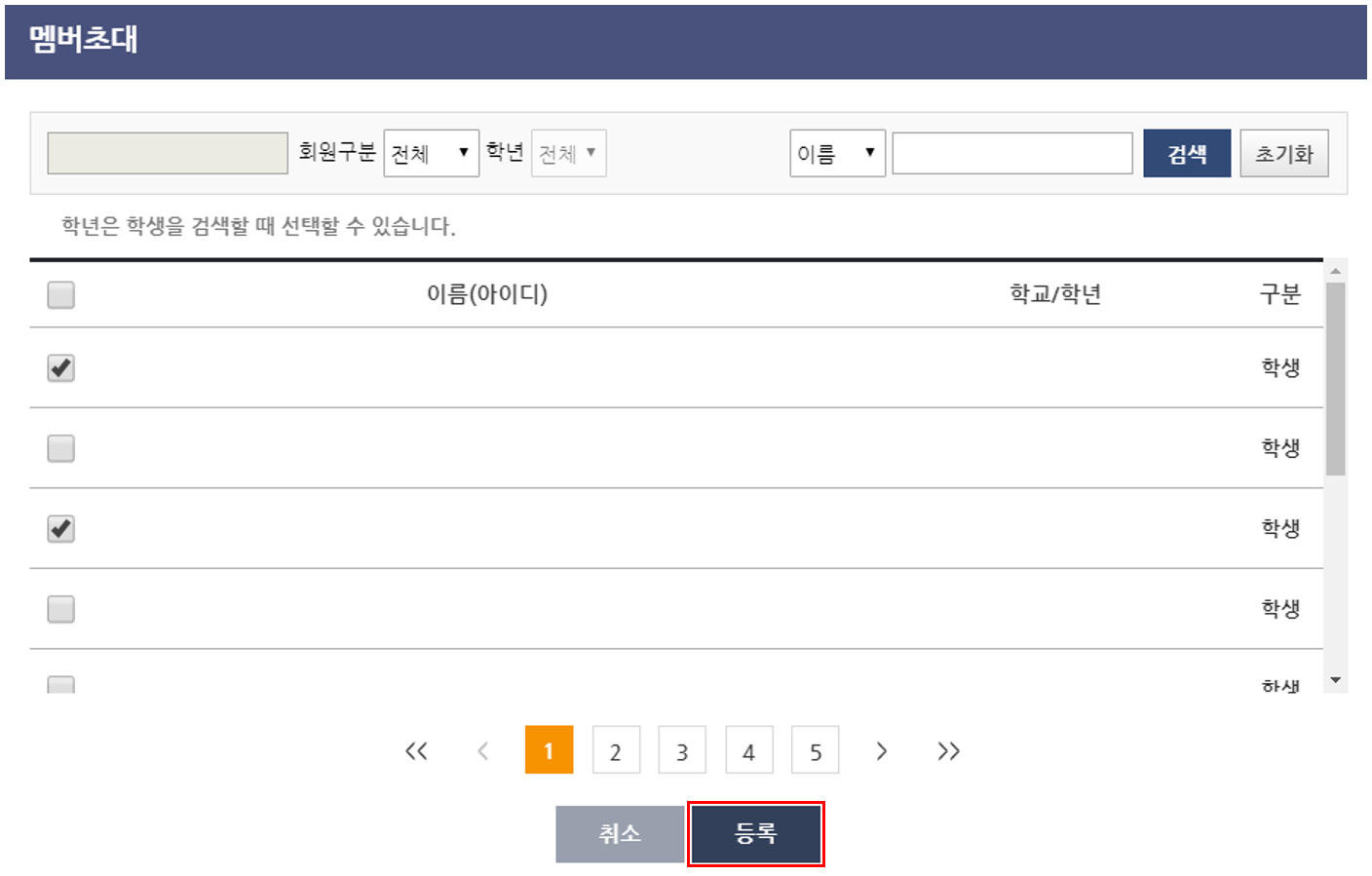
학생들에게 클래스 이름을 알려주기
멤버관리에서 학생을 직접 찾는 것이 불편할 수 있습니다. 이럴 때는 위두랑 클래스의 이름을 알려줘서 학생들이 직접 신청하게 할 수 있습니다. 학생들은 자신의 아이디로 로그인합니다. <클래스>-<클래스 검색>을 순서대로 선택하고 클래스 이름에서 선생님이 알려준 이름으로 검색을 합니다.

클래스를 찾으면 선택해서 들어갑니다. 그리고 <가입>을 클릭해서 클래스 가입을 합니다.
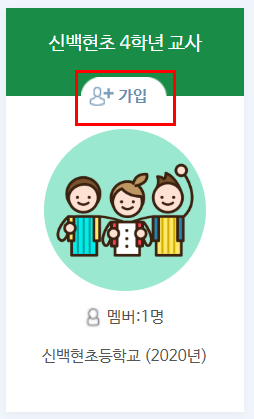
그런데 학생들이 클래스를 잘 찾기 못하는 경우도 있습니다. 이럴 때는 클래스의 URL를 복사해서 e알리미 등으로 통해서 알려주면 됩니다. 이 URL를 클릭하면 바로 클래스로 이동할 수 있어서 쉽게 가입할 수 있습니다.
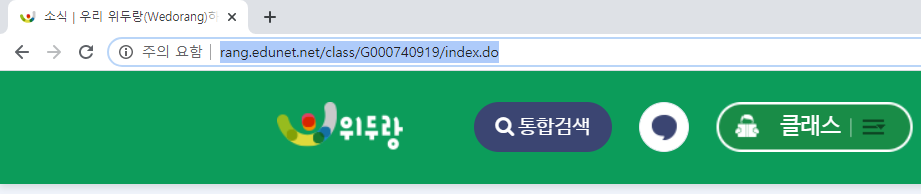
이번 포스팅에서는 위두랑 클래스를 개설하고 학생을 초대하는 방법을 알아봤습니다. 코로나 19로 온라인 개학하게 되었습니다. EBS 온라인 클래스, e학습터, 위두랑 등 온라인 교육 플랫폼을 잘 활용한다면 온라인 수업을 보다 원활하게 할 수 있을 것입니다.
관련 포스팅
- 구글 클래스룸 사용법 수업만들기
- EBS 온라인 클래스 사용방법
- EBS 온라인 클래스 개설하여 원격수업 시작하기
- e학습터 사용방법 알아보기
- e학습터 강좌개설 방법
- OBS STUDIO 사용방법
- 동영상녹화프로그램 사용방법
- 로지텍웹캠 사용법
'IT정보 > 똑똑한 IT생활' 카테고리의 다른 글
| EBS 온라인 클래스 강좌관리 (0) | 2020.04.13 |
|---|---|
| VPN이란 무엇일까 (0) | 2020.04.13 |
| 로지텍웹캠 사용법 (0) | 2020.04.11 |
| 구글설문지로 업무효율 높이기 (0) | 2020.04.11 |
| EBS 라이브 특강 이용방법 (0) | 2020.04.08 |



